win10 ie11降级8最有效的方法 win10从ie11降ie8如何操作
更新时间:2022-04-19 14:26:33作者:huige
在win10系统中默认自带ie11浏览器,不过我们在浏览一些网站时会要求必须使用ie8.0版本,那么要怎么将ie111降ie8呢?操作方法并不难,如果你也有相同需要的话,那就跟着小编一起来看看win10 ie11降级8最有效的方法吧。
推荐:win10纯净版64位镜像下载
具体步骤如下:
1、首先打开IE11浏览器,然后点击上面的“工具”菜单。
2、在打开的IE11浏览器下拉菜单中,点击“兼容性视图设置”菜单项。
3、在打开的兼容性视图设置窗口中,输入要降低版本的网址,然后点击右侧的“添加”按钮。
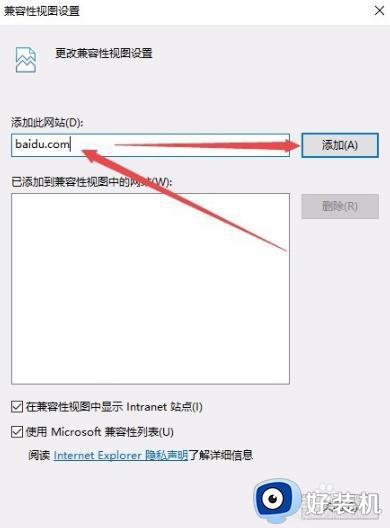
4、这时要降低IE版本的网址就被添加到兼容视图列表中了,这样该网址再打开的时候。IE11就地以兼容模式打开,从而能够使用低版本的IE浏览器打开了。
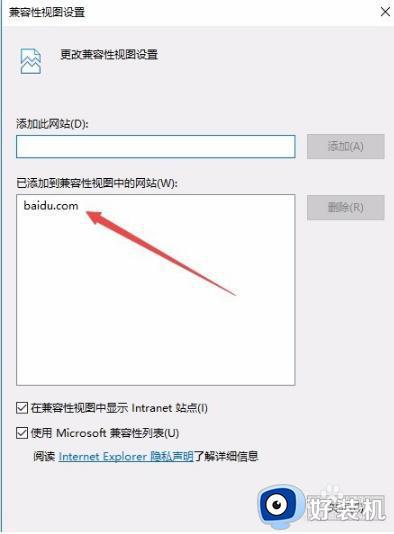
方法2:
1、如果上面的方法还没有解决的话,再次点击工具菜单,在打开的下后菜单中点击“F12开发人员工具”菜单项。
2、这时可以在IE11浏览器下面打开开发人员工具窗口,点击上面的“仿真”标签。
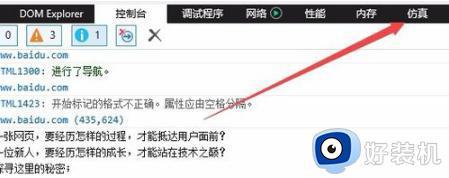
3、在打开的仿真窗口中,找到“文档模式”设置项。
4、点击文档模式下拉菜单,在弹出菜单中选择“8”菜单项。这样我们的浏览器就以IE8的版本来运行了,从而能够打开一些对IE版本要求严格的网址。
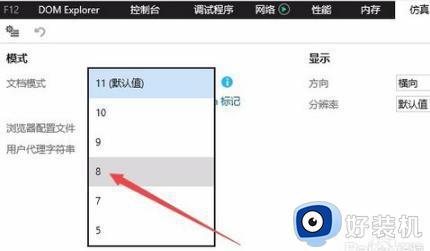
上述给大家讲解的就是win10 ie11降级8的两个方法,如果也有需要的话,不妨可以学习上面的方法来进行操作就可以了。
win10 ie11降级8最有效的方法 win10从ie11降ie8如何操作相关教程
- win10怎么降级win7 如何从windows10降级到win7
- win10卸载ie11浏览器怎么卸载 window10如何卸载ie11
- 在win10中应用ie11在哪里 win10系统ie11浏览器怎么打开
- win10浏览器ie11如何卸载与重装 win10如何重新安装ie11浏览器
- win10 怎么用ie8浏览器 win10系统运行ie8的步骤
- 修复ie11打不开win10的方法 win10的ie11无法打开如何解决
- win10降级到win7bios设置方法 win10降级win7如何设置bios
- windows10降级win7的方法 win10系统怎么降win7
- win10系统如何安装ie10浏览器 win10系统安装ie10浏览器的方法
- win10如何降低安全级别 win10降低安全级别的方法步骤
- win10拼音打字没有预选框怎么办 win10微软拼音打字没有选字框修复方法
- win10你的电脑不能投影到其他屏幕怎么回事 win10电脑提示你的电脑不能投影到其他屏幕如何处理
- win10任务栏没反应怎么办 win10任务栏无响应如何修复
- win10频繁断网重启才能连上怎么回事?win10老是断网需重启如何解决
- win10批量卸载字体的步骤 win10如何批量卸载字体
- win10配置在哪里看 win10配置怎么看
热门推荐
win10教程推荐
- 1 win10亮度调节失效怎么办 win10亮度调节没有反应处理方法
- 2 win10屏幕分辨率被锁定了怎么解除 win10电脑屏幕分辨率被锁定解决方法
- 3 win10怎么看电脑配置和型号 电脑windows10在哪里看配置
- 4 win10内存16g可用8g怎么办 win10内存16g显示只有8g可用完美解决方法
- 5 win10的ipv4怎么设置地址 win10如何设置ipv4地址
- 6 苹果电脑双系统win10启动不了怎么办 苹果双系统进不去win10系统处理方法
- 7 win10更换系统盘如何设置 win10电脑怎么更换系统盘
- 8 win10输入法没了语言栏也消失了怎么回事 win10输入法语言栏不见了如何解决
- 9 win10资源管理器卡死无响应怎么办 win10资源管理器未响应死机处理方法
- 10 win10没有自带游戏怎么办 win10系统自带游戏隐藏了的解决办法
